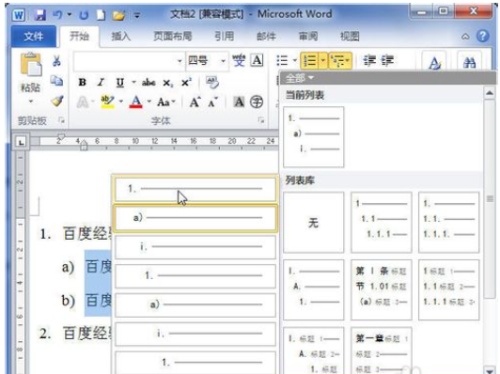导读 近日有关于word多级列表与编号的区别的问题受到了很多网友们的关注,大多数网友都想要知道word多级列表与编号的区别的具体情况,那么关于到
近日有关于word多级列表与编号的区别的问题受到了很多网友们的关注,大多数网友都想要知道word多级列表与编号的区别的具体情况,那么关于到word多级列表与编号的区别的相关信息,小编也是在网上进行了一系列的信息,那么接下来就由小编来给大家分享下小编所收集到与word多级列表与编号的区别相关的信息吧(以下内容来自于网络非小编所写,如有侵权请与站长联系删除)
多级列表设置方法:
方法一
打开Word2010文档页面,在“段落”中单击“多级列表”按钮。
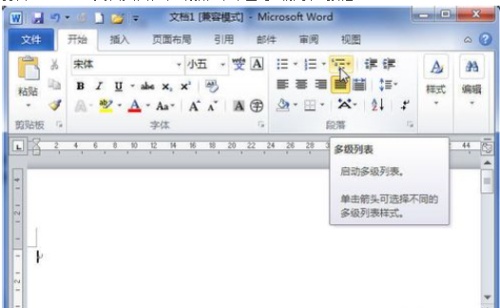
我们在列表中选择一种符合实际需要的多级列表编号格式。
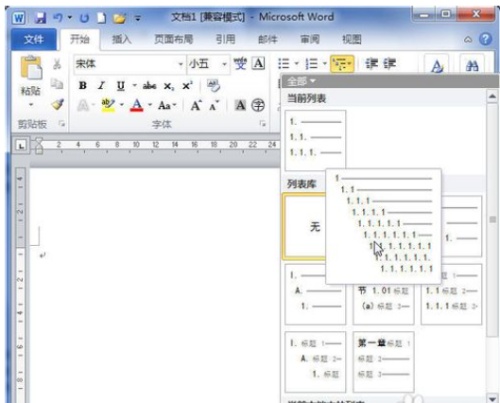
在第一个编号后面输入内容,按回车键自动生成第二个编号(注意不是第二级编号),接着输入内容。完成所有内容的输入后,选中需要更改级别的段落,并再次单击“多级列表”按钮。
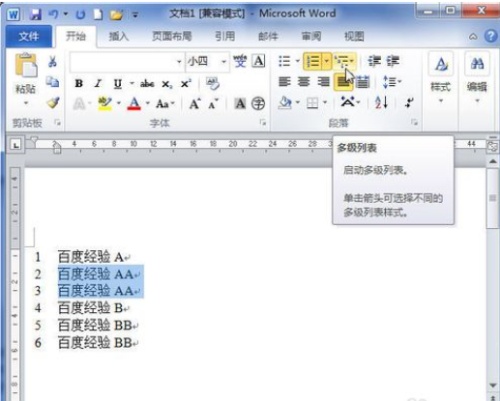
在菜单中选择“更改列表级别”选项,并在下一级菜单中选择需要设置的列表级别。
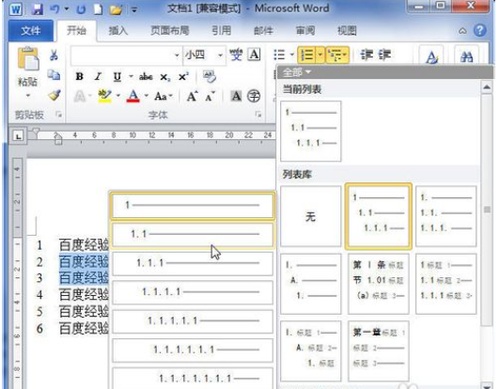
在文档页面中,我们可以看到刚才创建的多级列表编号。
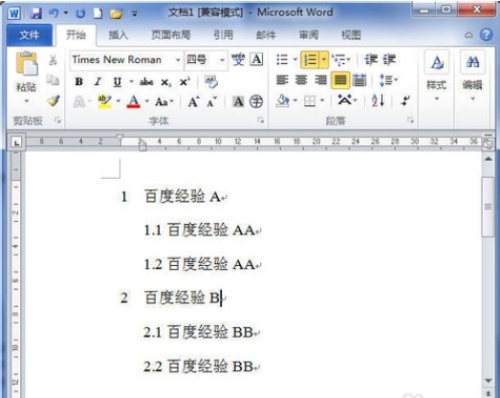
END
方法二
打开Word2010文档页面,在“段落”中单击“编号”下三角按钮。
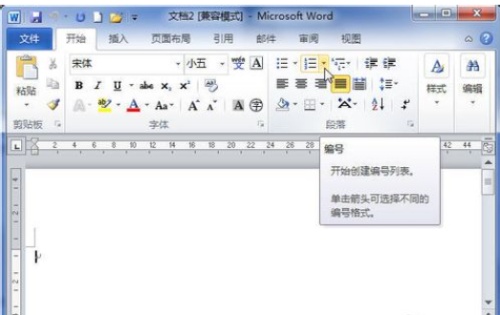
接着我们在列表中选择一种符合我们需要的编号。
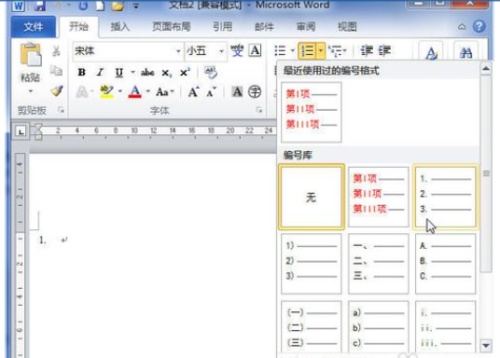
然后在第一个编号后面输入内容,按下回车键自动生成第二个编号。这时我们不着急输入内容,而是按下Tab键将自动开始下一级列表编号。
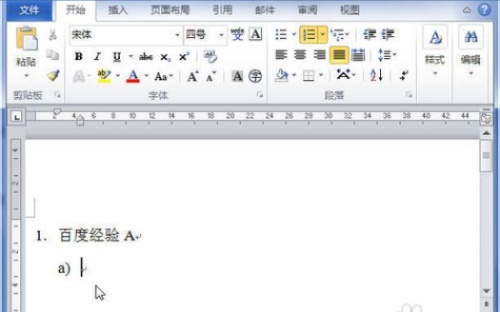
第二级列表的格式也可以在“编号”列表中进行设置,完成输入内容后连续按下两次回车键,这样就可以返回上一级列表了。

END
方法三
打开Word2010文档页面,选中文档中已经存在但是需要更改列表级别的段落。
在“段落”中单击“多级列表”按钮。
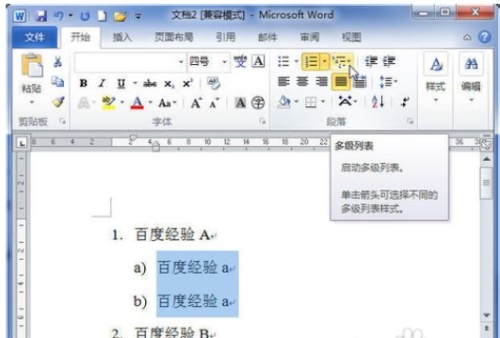
在菜单中选择“更改列表级别”选项,并在下一级菜单中选择符合我们要求的列表级别。